帮您解答xp系统Mac版Flash Player版本号查看的图文方法
时间:2021-10-20 10:15 编辑:admin
根据朋友们的反映以及小编自己的观察,发现xp系统Mac版Flash Player版本号查看的疑问是很多朋友的困扰之处,针对这个问题小编就整理总结出xp系统Mac版Flash Player版本号查看的处理流程,近来有大多网友给我留言xp系统Mac版Flash Player版本号查看的情况怎么解决。其实只需要 第一种方法:打开任意视频网站播放任意 Flash 视频,点击右键,关于AOBE FLASH PLAY就可以查看。 第二种方法:你可以点击这里进入 Adobe Flash Player 官方网站,页面加载完毕后在”Version Information”处即可看到你系统正在使用的 Flash Player 版本号。的步骤就搞定了,小伙伴们一起来看看xp系统Mac版Flash Player版本号查看的具体操作流程吧!
Mac版Flash Player版本号查看方法:
第一种方法:打开任意视频网站播放任意 Flash 视频,点击右键,关于AOBE FLASH PLAY就可以查看。
第二种方法:你可以点击这里进入 Adobe Flash Player 官方网站,页面加载完毕后在”Version Information”处即可看到你系统正在使用的 Flash Player 版本号。
第三种方法:你还可以进入”系统偏好设置”——”Flash Player”,然后点击”高级”选项卡,也可以找到已经安装的 Flash Player 版本号。
1)打开系统偏好设置选项。
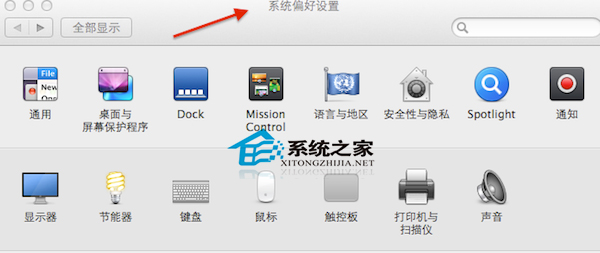
2)选择Flash Player选项:
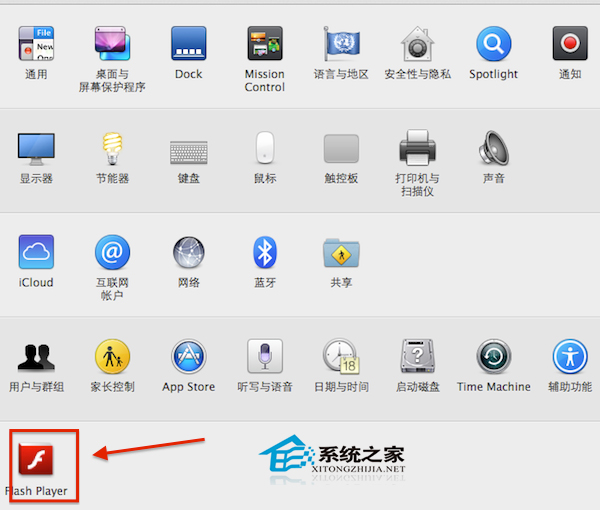
3)选择高级选项,就能看到当前Flash Player版本号。
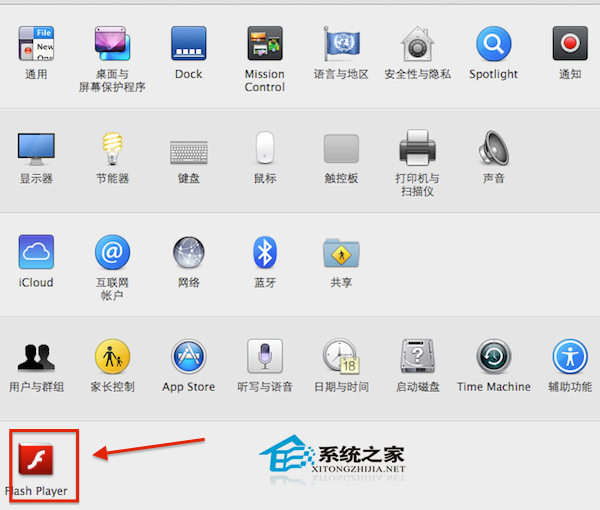
以上就是查看Flash Player版本号的三种方法了,小伙伴们可以从中选择自己最喜欢的那种方法,来查看自己的Flash Player版本号。
上面给大家介绍的就是关于xp系统Mac版Flash Player版本号查看的操作方法,不会的小伙伴们来跟着小编一起学习吧!相信可以帮助到大家。


















共0条
以上留言仅代表用户个人观点,不代表本站立场
立即评论